文章目录[隐藏]
小伙伴们好啊,今天老祝继续和大家分享一组Excel中的小技巧,点滴积累,也能解决工作中的实际问题,一起来看看吧~
1、数字自己变金额
这个问题很多小伙伴都遇到过,好端端的Excel文档打开后,里面的数字都变成会计金额或是欧元格式了。其实,这是在工作表中使用自定义格式留下的后遗症。
解决方法:
按<Ctrl+1>打开【设置单元格格式】对话框,在【数字】选项卡下切换到【自定义】,将右侧所有能删除的格式代码统统删除,保存文件后再次打开,就没有问题了。
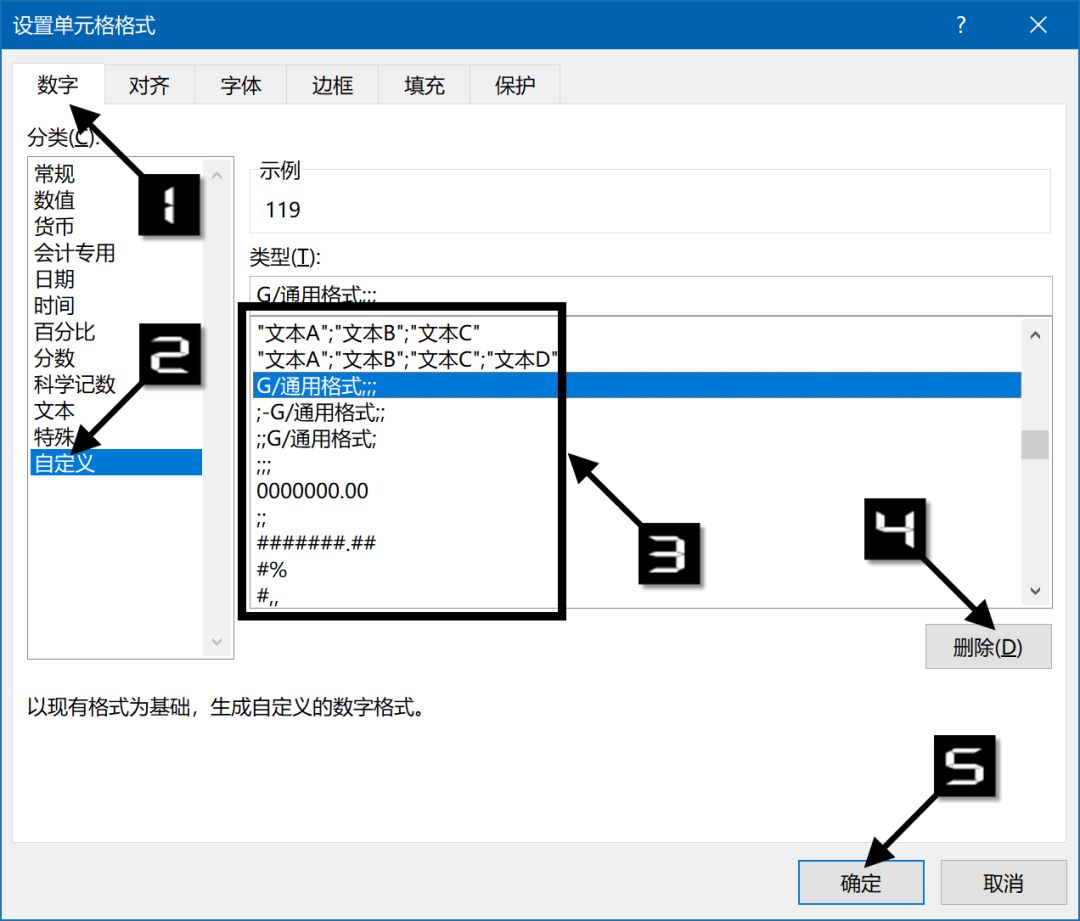
放心,这里的删除不会出错,内置的格式代码是无法删除的。
2、复制格式给其他图表
辛辛苦苦设置好一个图表效果,如何快速应用给另一个图表呢?
右键单击设置的图表,复制。然后单击要应用样式的图表,使用选择性粘贴就够了。
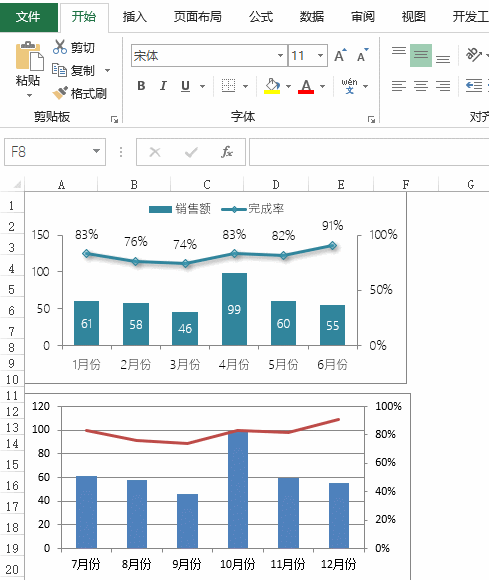
3、断开数据链接
如果使用函数引用了其他工作簿中的数据,文件打开时就会有这样一个提示对话框:
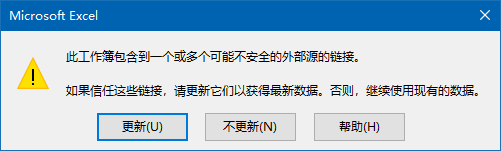
如果这样的文件直接发给领导,那可不怎么好。
其实在文档发给其他人员之前,可以先建立一个副本,然后把要给其他人员的这份文件断开链接就好了:
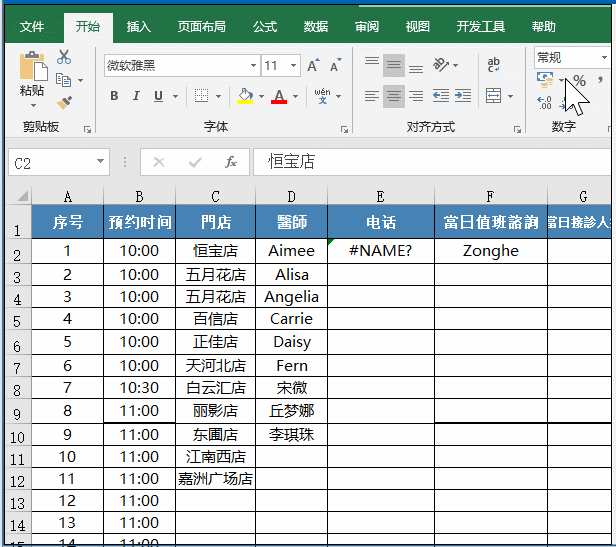
4、清除不可见字符
不能求和的数据你遇到过吗?一些从系统导出的数据,经常会有一些不可见字符,影响求和汇总:
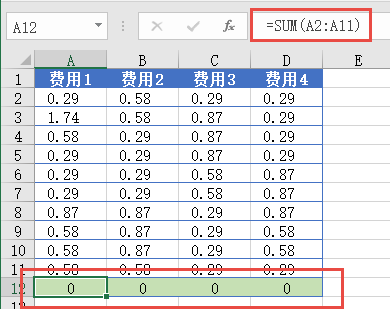
如果你是Excel 2016或是Excel 2019,只要在Power query中走一圈,什么都不用操作,数据就恢复正常了。
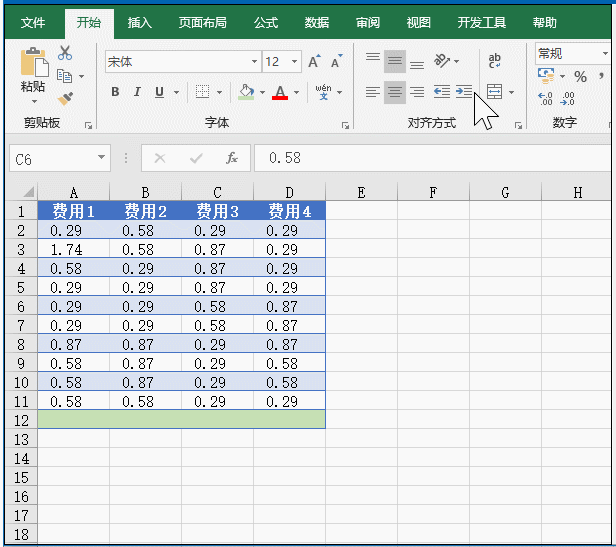
5、合并单元格添加序号
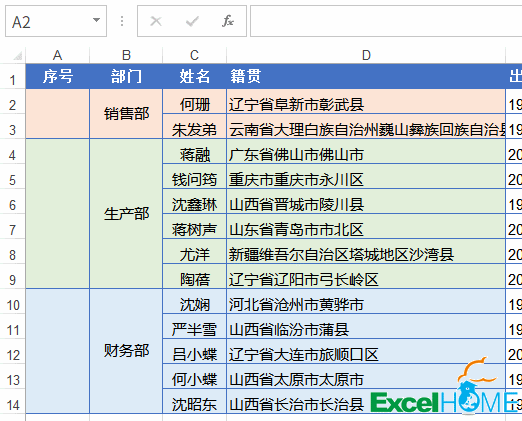
图文制作:祝洪忠
声明:本站所有文章,如无特殊说明或标注,均为本站原创发布。任何个人或组织,在未征得本站同意时,禁止复制、盗用、采集、发布本站内容到任何网站、书籍等各类媒体平台。如若本站内容侵犯了原著者的合法权益,可联系我们进行处理。

